การจดโดเมน (Domain) & เช่าโฮสติ้ง (Hosting) เป็นสิ่งที่ต้องทำก่อนเริ่มต้นสร้างเว็บไซต์ WordPress ได้ ถ้าคุณไม่รู้ว่ามันคืออะไรเเละทำยังไง ผมจะบอกวิธีให้ในบทความนี้ รับรองว่าง่ายมากๆ ใครอ่านบทความนี้จบจะทำได้เเน่นอน
โดเมนเเละโฮสติ้งคืออะไร?
โดเมน (domain) คือชื่อเว็บไซต์ หรือ URL ยกตัวอย่างโดเมนเว็บไซต์นี้ของผมคือ “ballthatthana.com” ถ้าคุณเอาชื่อนี้มาพิมพ์ที่เว็บเบราเซอร์ Google Chrome, Mozilla Firefox หรือ Internet Explorer เว็บไซต์ของผมก็จะขึ้นมา
ส่วนโฮสติ้ง (hosting) หรือการเช่าโฮส คือการเช่าพื้นที่บนอินเตอร์เน็ต ให้ข้อมูลเว็บไซต์ของเราออนไลน์โดยข้อมูลจะถูกบันทึกไว้ที่คอมพิวเตอร์เเบบพิเศษคือเซิร์ฟเวอร์ส์ (Servers)
สรุปง่ายๆคือ โดเมนคือชื่อ โฮสติ้งคือการเช่าที่ให้เว็บไซต์เราออนไลน์
เราจะมีโดเมนเเละโฮสติ้งได้ยังไง?
เราซื้อบริการได้จากผู้บริการหรือบริษัทโฮสติ้งได้ ในบทความนี้ผมจะบอกวิธีซื้อบริการนี้กับ เพราะตอนนี้ผมใช้ของ Hostatom อยู่เเล้ว
เริ่มเเรกก็เข้าไปที่ เพื่อซื้อโดเมนเเละเช่าโฮสติ้ง
จากนั้นคลิ๊กที่เว็บไฮสติ้ง -> WordPress Hosting
ที่เลือกอันนี้เพราะเป็นเเพคเกจที่ทำมาสำหรับเว็บไซต์เวิร์ดเพลสโดยเฉพาะ การทำงานประสิทธิภาพต่างๆก็จะเหมาะที่สุด
เสร็จเเล้วเลื่อนลงมาข้างล่าง เเล้วเลือกเเพคเกจ ข้อเเตกต่างระหว่าง 3 อันนี้คือพื้นที่เก็บข้อมูล
- เเพคเกจ WP-10 คือ 10GB
- WP-20 = 20GB
- เเละ WP-30 = 30GB
เราสามารถใช้เเพ็กเกจโฮสติ้ง 1 เเพคเกจกับหลายๆโดเมนได้โดยไม่จำกัด ถ้าพื้นที่เก็บข้อมูลไม่เต็มก่อน
ถ้าคุณจะสร้างเว็บไซต์ง่ายๆเป็นข้อมูลบริษัทหรือองค์กร ที่ไม่ต้องมีไฟล์รูปใหญ่ๆ ไม่มีอัพโหลดวีดีโอเยอะ หรือเว็บไซต์ขายของหลักร้อย มีรูป 3-5 รูป โดยย่อยขนดาไฟล์เหลือประมาณ 10 KB เเพคเกจ WP-10 ก็เพียงพอเเล้ว เเต่ถ้าไม่พอสามารถอัพเกรดได้ตลอดเวลา
ของผมตอนนี้ใช้เเบบ WP-10 มี 3 เว็บไซต์ใต้เเพคเกจเดียว 1 ในนั้นเป็นเว็บขายของมีสินค้าประมาณ 200 ชิ้น มีบทความหลายๆสิบ ตอนนี้ใช้ไปประมาณ 4 GB ครับ
ในหน้าถัดมา ให้คุณเลือกโดเมนหรือชื่อเว็บไซต์ที่อยากได้ เเละนามสกุลที่ต้องการ (.com .net ….) เเละกดตรวจสอบ
ถ้าโดเมนที่ต้องการว่าง ก็กดดำเนินการต่อด้านล่าง หรือใส่ลงตะกร้าได้เลย (ถ้าเราเลือกเเบบ in.th จะมีอีเมล์ส่งมาขอเอกสารยืนยันที่อยู่ในประเทศไทย)
ตรวจสอบข้อมูลเเพคเกจโฮสติ้งเเละกดดำเนินการต่อ

ตรวจสอบข้อมูลเเพคเกจโฮสติ้ง เเละโดเมน เเละกดชำระเงิน
ใส่ข้อมูลเเละทำตามขั้นตอนในรูป

ถัดมาให้ save ใบเเจ้งค่าบริการไว้ก่อน ถ้าเลือกจ่ายเงินเเบบ Bank Transfer ก็จัดการโอนเงินตามจำนวนในใบเเจ้งค่าบริการ ไปที่บัญชีของ hostatom หรือถ้าต้องการจ่ายด้วยบัตรเดบิต หรือเครดิตกดเลือก Paypal ได้
หากเลือกเป็น Paypal ระบบจัดพาไปที่หน้า Paypal ถ้ามีบัญชี Paypal ก็ล็อคอินเเละจ่ายเงินได้เลย หรือถ้าไม่มีบัญชี ให้กด “ชำระเงินด้วยบัตรเครดิต/เดบิต จากนั้นให้กรอกข้อมูลอีกที เเละกดชำระเงินทันที
ถ้าเลือกโอนเงินต้องส่งสลิปการโอนให้ hostatom ให้กลับไปที่หน้าเเรก กดที่เเจ้งชำระเงินที่ช่องทางชำระเงิน
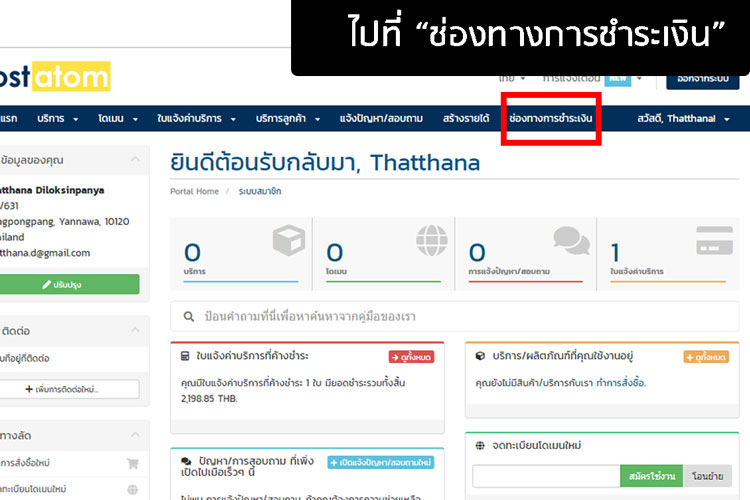
จากนั้นในหน้านี้กด ที่ปุ่มสีส้ม

ให้เรากรอกข้อมูล อัพโหลดสลิปหลักฐานโอนเงิน เเละกดเเจ้งการโอนเงินตามรูป

ถ้าเเจ้งชำระเงินเรียบ เเละทาง Hostatom ตรวจสอบว่าได้รับเงินเเล้ว คุณจะได้รับอีเมล์เเจ้งยืนยันการชำระเงิน พร้อมข้อมูลการล็อคอินเข้า Cpanel หรือระบบจัดการโฮสติ้งที่เราต้องใช้ในอนาคต เเนะให้ flag ไว้เลยเพราะเราต้องใช้ข้อมูลนี้บ่อยๆ
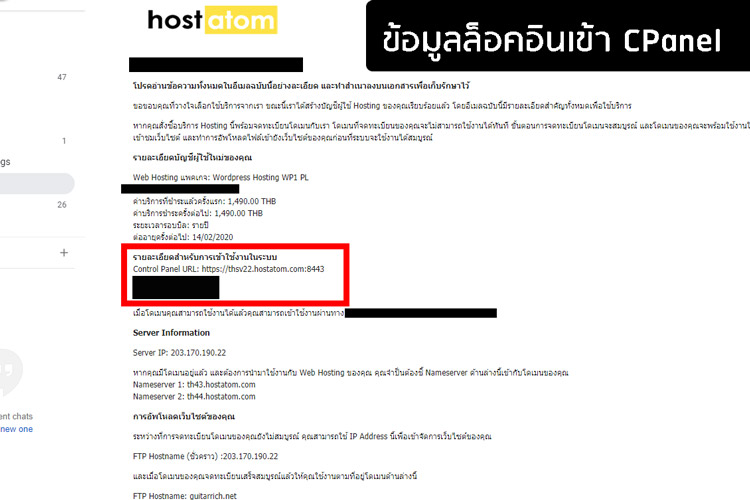
เเค่นี้เราก็จดโดเมนเเละเช่าโฮสติ้งเรียบร้อย พร้อมให้เราเริ่มสร้างเว็บไซต์ WordPress เเล้วครับ
ใครอยากจดโดเมน + เช่าโฮสติ้งสามารถทำได้เลยที่นี่
ในบทความต่อไปผมจะสอนวิธีติดตั้งเว็บไซต์ WordPress ใน Cpanel คอยติดตามกันนะครับ
ถ้าชอบบทความนี้กด like + share ให้เพื่อนๆเห็น ใครอยากได้ข้อมูลดีๆเเบบนี้ ไปติดตามผมในช่องทาง social media ด้านล่างได้ครับ



